Langes iPhone oder iPad nach der Installation von iOS 5? Hier ist, wie Sie die Geschwindigkeit beheben
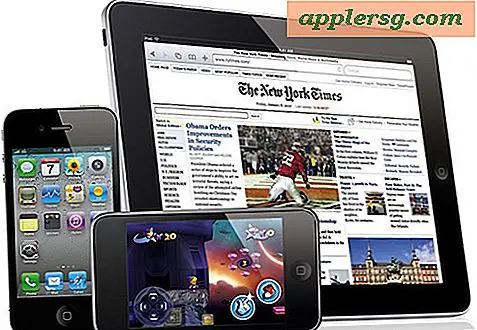
Wenn Ihr iPad oder iPhone nach der Aktualisierung auf iOS 5 langsam läuft, sind Sie nicht allein. Für viele hat sich das Gerät durch das Update träge gemacht, da die Tippvorgänge länger dauern, sich zwischen den Swipes bewegen und nur eine merkliche Leistungsminderung auftritt. Dies scheint sich auch auf alle iOS-Geräte auszuwirken, was darauf hinweist, dass es sich nicht unbedingt um ein Hardwareproblem handelt, sondern um ein Softwareproblem.
Es gibt zwei Lösungen, die beide relativ einfach sind. Für die besten Ergebnisse müssen Sie beides tun:
- Update auf iOS 5.0.1 - falls noch nicht geschehen, manuell oder über OTA
- Sichern und Wiederherstellen des iPads oder iPhones nach dem Update auf iOS 5.0.1 - Wenn Sie bereits 5.0.1 ausführen und es sich langsam anfühlt, funktioniert das. Wir führen Sie durch den folgenden Prozess
Das iOS 5.0.1-Update scheint einen Unterschied in der Leistung zu machen, denn was immer im Hintergrund lief und die Batterie leerte (Ortungsdienste?), Führte vermutlich dazu, dass die Geräte ebenfalls langsam liefen. Dies wurde teilweise mit einigen Akku-Tipps behoben, bei denen viele Funktionen deaktiviert wurden, aber das Update 5.0.1 hilft den meisten Benutzern und ist daher an sich sehr zu empfehlen. Aber auch nach der Installation des Updates melden einige Benutzer ein träges Verhalten. In diesem Fall sollten Sie eine Sicherungskopie erstellen und wiederherstellen.
Wiederherstellen des iOS-Geräts zur Behebung von Geschwindigkeitsproblemen
Wie lange das dauert, hängt davon ab, wie viel Medien auf dem iPhone oder iPad sind und wie groß die Backups sind:
- Verbinde das iPad, iPhone, iPod mit dem Computer und öffne iTunes
- Klicken Sie mit der rechten Maustaste auf das Gerät, wählen Sie "Sichern" und lassen Sie den Vorgang zu Ende führen. Dies kann eine Weile dauern
- Wenn die Sicherung beendet ist, klicken Sie auf "Wiederherstellen" (Sie können auch auswählen, von hier aus eine Sicherungskopie zu erstellen) und lassen Sie das Gerät sauber wischen
- Sobald das iOS-Gerät vollständig wiederhergestellt ist und sich im Originalzustand befindet, gehe zurück zu iTunes und klicke erneut mit der rechten Maustaste auf den Gerätenamen, diesmal auf "Aus Backup wiederherstellen". Dies kann auch eine Weile dauern, aber lassen Sie es laufen
Nachdem das Gerät die Wiederherstellung aus der neu erstellten Sicherung abgeschlossen hat, sollte es deutlich schneller sein als vor dem Ausführen der neuesten Version von iOS.
Wir haben dies auf einer Vielzahl von iOS-Geräten versucht und es scheint Wunder zu wirken, hat es für Sie funktioniert?












